Lightshot es una herramienta muy útil para hacer capturas de pantalla rápidas y fáciles, y también para editarlas y compartirlas con otros. Sin embargo, a veces puede que Lightshot no funcione correctamente y nos frustre. ¿Qué podemos hacer en esos casos donde el lightshot no abre? En este artículo te explicaremos algunas de las causas más comunes por las que Lightshot no funciona y cómo solucionarlas.
Estos son los posibles problemas mas comunes sobre el porque lightshot no funciona:
Comprueba el atajo de teclado: Lightshot se activa normalmente con la tecla de ImpPnt, pero puede que tengas otro programa que use la misma tecla y provoque un conflicto. Para evitarlo, puedes cambiar el atajo de teclado de Lightshot desde su configuración, o cerrar el otro programa que lo esté usando.
Comprueba la ubicación de guardado: Si haces una captura de pantalla con Lightshot y no la encuentras en tu ordenador, puede que sea porque la has copiado al portapapeles en lugar de guardarla. Para guardarla, tienes que pulsar Ctrl+S (Windows) o Cmd+S (Mac) después de hacer la captura. También puedes revisar la carpeta donde se guardan las capturas por defecto desde la configuración de Lightshot y cambiarla si quieres.
Comprueba los permisos: Si usas Lightshot en Mac, puede que tengas que darle permisos para que pueda acceder a tu pantalla y hacer las capturas. Para ello, ve a Preferencias del Sistema > Seguridad y Privacidad > Privacidad > Captura de pantalla y marca la casilla de Lightshot.
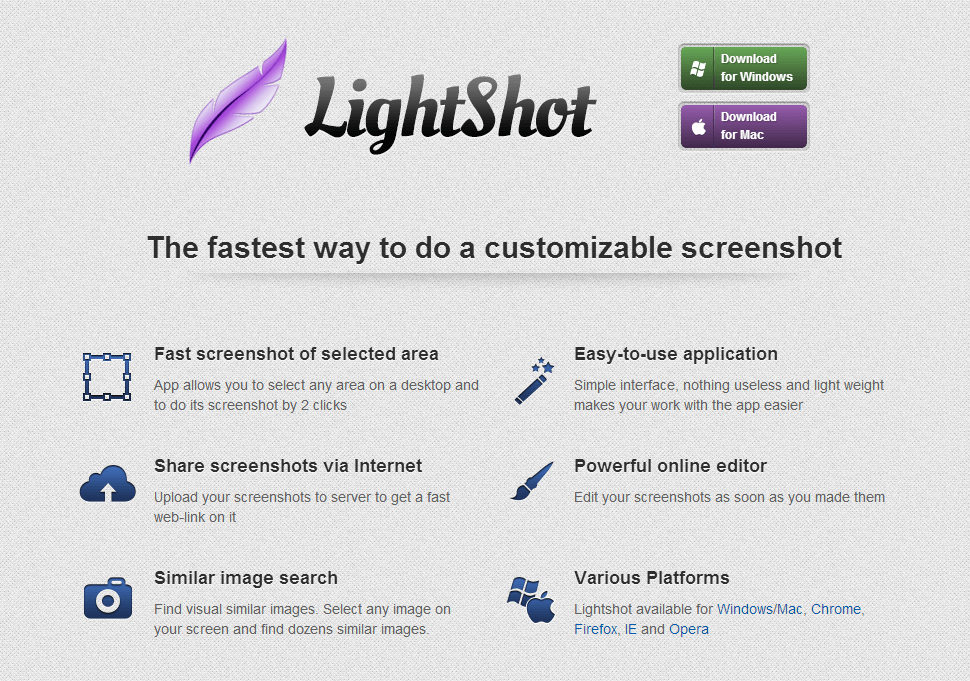
Comprueba el modo de pantalla: Lightshot no funciona bien cuando estás jugando en modo de pantalla completa o cuando quieres capturar una ventana específica de configuración. En esos casos, puedes usar otras alternativas como la barra de juegos (Windows+G) o la herramienta de captura integrada en el sistema operativo.
Error al capturar la pantalla: Uno de los problemas más frecuentes es cuando Lightshot no puede capturar la pantalla correctamente. Esto puede ocurrir debido a incompatibilidades con el sistema operativo o con otros programas en ejecución. Además, los permisos de captura de pantalla pueden no estar configurados correctamente.
No se guarda la captura de pantalla: Después de realizar una captura de pantalla, es posible que Lightshot no guarde la imagen correctamente. Esto puede deberse a problemas de almacenamiento, falta de permisos de escritura en la ubicación seleccionada para guardar las capturas o problemas con el formato de archivo elegido.

Problemas de carga y compartición: Lightshot permite compartir capturas de pantalla a través de enlaces o mediante la carga directa a servicios en la nube. Si encuentras problemas al cargar o compartir las capturas, puede ser debido a problemas de conectividad a Internet, restricciones de firewall o incompatibilidades con los servicios de alojamiento.
Falta de actualizaciones o versiones incompatibles: Lightshot recibe actualizaciones periódicas para mejorar su rendimiento y abordar posibles problemas de funcionamiento. Si estás utilizando una versión desactualizada o incompatible de Lightshot, es posible que experimentes errores o fallos en su funcionamiento.
Conflictos con otras aplicaciones o complementos del navegador: En algunos casos, Lightshot puede entrar en conflicto con otras aplicaciones o complementos del navegador que están instalados en el sistema. Estos conflictos pueden afectar la funcionalidad de Lightshot y provocar errores o bloqueos.
Problemas específicos del sistema operativo: Algunos errores pueden ser específicos de ciertos sistemas operativos. Por ejemplo, en macOS, las restricciones de privacidad pueden impedir la captura de pantalla o el acceso a ciertas áreas de la pantalla.
Preguntas frecuentes
¿Qué es Lightshot?
Lightshot es una herramienta de captura de pantalla gratuita y fácil de usar. Permite capturar y compartir capturas de pantalla de forma rápida y sencilla.
¿Cómo se utiliza Lightshot?
Para utilizar Lightshot, primero debes descargar e instalar la aplicación en tu dispositivo. Luego, puedes activar Lightshot presionando la tecla de acceso rápido por lo general, la tecla (Impr Pant) o (Print Screen). A continuación, puedes seleccionar el área de la pantalla que deseas capturar y editarla si es necesario. Finalmente, puedes guardar la captura en tu dispositivo o compartirla a través de enlaces o servicios en la nube.
¿En qué sistemas operativos está disponible Lightshot?
Lightshot está disponible para Windows y macOS. También hay una extensión de Lightshot disponible para navegadores web como Google Chrome, Firefox y Safari.
¿Puedo editar las capturas de pantalla con Lightshot?
Sí, Lightshot ofrece herramientas básicas de edición para resaltar, dibujar y añadir texto a las capturas de pantalla. Puedes utilizar estas herramientas para realzar ciertas áreas, hacer anotaciones o resaltar detalles importantes antes de guardar o compartir la captura.
¿Puedo guardar las capturas de pantalla en diferentes formatos de archivo?
Sí, Lightshot te permite guardar las capturas de pantalla en varios formatos de archivo, como PNG, JPEG y BMP. Puedes seleccionar el formato deseado antes de guardar la captura.
¿Puedo compartir las capturas de pantalla directamente desde Lightshot?
Sí, Lightshot facilita la compartición de capturas de pantalla. Puedes compartir las capturas directamente a través de enlaces generados por Lightshot o cargarlas a servicios en la nube populares, como Facebook, Twitter, Pinterest o Google Drive.
¿Puedo hacer capturas de pantalla de la pantalla completa con Lightshot?
Sí, Lightshot te permite realizar capturas de pantalla de la pantalla completa. Al activar Lightshot, selecciona la opción «Pantalla completa» para capturar todo lo que se muestra en tu monitor.
¿Lightshot es seguro de usar?
Lightshot es una herramienta segura de captura de pantalla. Sin embargo, siempre es importante descargar la aplicación desde fuentes confiables y asegurarte de mantenerla actualizada para obtener las últimas mejoras de seguridad.

















